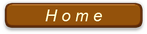パソコン(PC)の能力を知る目安
パソコン(PC)は「値ほど品ほど」で大量家電店などのサービス品は、気をつけなければいけない。もちろん、いいパソコンの型落ち(新機種の発表前の型番)を狙う手はあるが、古いタイプのCPUを搭載していることも多くあり、初心者には判りづらいので、情報に詳しい人に聞いて買い求めた方がよい。
正しい操作しているのに固まってしまう!
CPUの能力もあるが、① メモリーが少ないのにメモリーを多く使うアプリケーションを複数同時に起動している場合が非常に多い。加えて、② CPの全体的な能力がないのに、複数のアプリを同時に起動している場合に起こりやすい。自分PCの能力レベルは使っているうちに大体判ってくるが、③ インターネット回線が遅いために画面の応答が遅く、二重、三重にブラウザを起動してしまうことがある。ただ、③の場合は放っておけば、自然に回復する。
PC能力を判断する目安
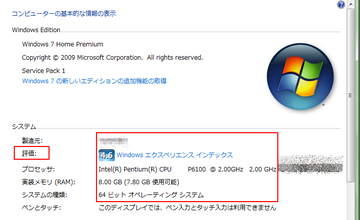
先ずスタート → コンピューターを右クリックでプロパティを見てみよう。
「評価」という項目がある。これは下図に示すようにプロセッサ(CPU)、メモリ、グラフィックや HDD(ここではwindowsシステムの入ったハードディスク)などの能力を総合的に判断したもので、最も低い値が全体の能力決めてしまう。現在この値(スコア値)は1.0~7.9の範囲で決められているが、一般のPCでは5.0が最高値とみてよい。判断基準として4.0以上であることが目安。
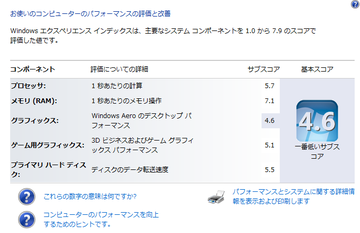
プロセッサ(CPU)の種類、型番が書いてあるが、PC情報に詳しい人でないと初心者には難しいだろう。PC機種が新しいからと言って必ずしも最新の CPU を使っているとは限らない。コストを抑えるために一世代前のものを搭載していることもある。CPUの能力としてクロック周波数(GHz:ギガヘルツと読む)は数値が大きいほど能力が高い。
最近のPCは1.5~2.5GHz以上のものが多いが、2.0GHz前後以上のものを目安にて欲しい。
一般的に CPU は高性能なものを搭載しているのに、販売価格を下げるために、[実装)メモリーの少ないものが多く、ユーザーの希望で購入・増設するようになっている。
パソコンが遅くストレスを感じるのは、殆どがメモリー不足と言っても過言ではない。メモリーの目安は下記を参考にするといいだろう。
| OSの種類 | 最低(GB:ギガバイト)容量 |
理想的容量(GB) |
| Vista | 2.0 | 4.0以上 |
| 7 | 4.0 | 6.0~8.0以上 |
| 8又は8.1 | 4.0 | 8.0以上 |
| 10 | 4.0 | 8.0以上 |
XPは Microsoft社 のサポート対象外になってので、
highdy もサポート外とさせて頂きました。
最低というのは、Windows がストレスなく動くレベルで、それ以下でも使えないという意味ではない。
近年売られているPCは初めから 8GB のメモリーを搭載しているものも多い。メモリーは作業机と同じ理屈で狭い(メモリーが少ない)と作業性が悪い。狭くて作業できない場合に、隣の部屋に会議テーブルがあればそこで作業をする。そして自分の机で作業ができるようになるとまた戻ってくる。実はPCでその隣の部屋の会議テーブルに相当するのが HDD であり、自分で判断してメモリー不足時に HDD を作業場として活用している。このような作業をすると、効率悪くなり処理速度が遅くなる。
もちろん、HDDは本来の本来の保存庫の役目をするのは言うまでもないが、この回転が速いほど処理能力は大きい。近年はSSDという回転部分のないものが出現し脚光を浴びているがまだ価格も高く、初心者にはもったいない。
64ビットオペレーティングシステムを選択する
プロパティの下には32ビット又は64ビットオペレーティングシステムとあるが、簡単に言えば、ドアが1枚より2枚の方が出入りしやすいの同様と考えてもよい。但し、初めてのPC設定の際に32ビットを選択すると、途中からは変更できない。一旦工場出荷状態、即ち初期化しないと変更できない。特に必要な理由がない限り、初期に64を選択すべきである。
64ビットシステムで32用のアプリは動作するものが多いが、32ビットシステムで64ビットアプリは動作しないので注意しよう。
以上のようなことに注目して、自分のPCの能力を判断するとよい。
PCの高速化するには数多くの手段があるが、初心者には判断できない項目も多く、市販のソフトを購入するのもいいかも知れない。その前に上記のような判断をした上で検討する必要がある。
一番手っ取り早い能力アップはメモリーの増設であろう。
highdy のPCは上図のように 8GB のメモリーだが標準搭載は4GB
であった。メーカー標準部品は35,000円であったが、有名メモリーメーカーの相当品を1/10以下の3千数百円で購入、自分で交換した。メモリー増設は新品PC購入時は無料でやってもらえるが、その後はおよそ5千円前後の作業費を要求されるので注意しよう。(知識のある方が自分でやれば、僅か数分の作業であり、高過ぎの感があるが…そこは商売だから技術料が必要)
メモリーに対する静電気の影響、取り付けに関する少しの基本的な知識のある方なら、素人でも簡単に数分前後で交換できる。 highdy の受講者さんは、殆ど自分でやってもらうようにその方法を指導している。
今回はPCが固まってしまう主な原因について解説したが、これ以外にPCを不調にしてしまって操作不能になる原因も数多くある。その大部分は使い方そのものにあることが多い。また、PCを高速化する方法にも沢山の手段がある。
それらをすべて列挙するには膨大なページ数になるし、それを解決するためのある程度の知識も必要である。取り敢えず初心者や不慣れな方を対象にしている趣旨から割愛するが、徐々に必要に応じて稿を改めたい。